Schopnosť manipulovať s nasýtením farieb na obrazovke notebooku prináša ovocie. Udržiavate len svoj zrak a starajte sa o zdravie, ale zároveň poskytuje maximálne pohodlie a produktivitu pracovného toku. Zníženie jasnosti kontrastu prispieva k minimálnej spotrebe energie a zdrojov vášho zariadenia.
Operačný systém Windows je vybavený všetkými možnými funkciami pre pohodlie práce, ale vždy nevieme, ako ich používať. Jedným z najjednoduchších a rýchlych spôsobov, ako zvýšiť alebo znížiť jas obrazovky, je použitie funkcie na paneli úloh. Ak chcete spustiť požadovanú funkciu, presuňte kurzor na ikonu displeja batérie na paneli úloh a nastavte pravé tlačidlo myši, vyberte z kontextového menu "Windows Mobility". Budete mať vinutie okno, kde prvá položka vpravo doprava bude "jas obrazovky". Presunutím posuvníka ste nastavili najpríjemnejšie kontrasty pre vašu víziu.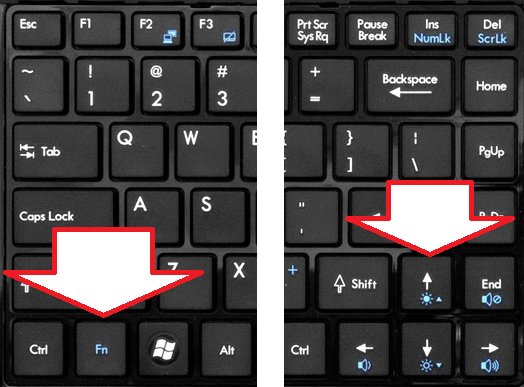
- V ponuke "Štart" vyberte "Ovládací panel";
- Ďalej prejdite na položku "System a Security";
- Vyberte sekciu "Napájanie";
- Po kliknutí na tlačidlo "Konfigurácia displeja Disable" otvoríte panel, kde môžete zadať požadované parametre a uložiť ich.

Inštaláciou úrovne jasu z batérie a zo siete musíte pochopiť, že uložené parametre sú platné len pre aktuálny plán napájania. Aby vaše nastavenia zostali v platnosti a už nevytvorili nepohodlie, musíte nakonfigurovať všetky tri štandardné plány, ktoré sú predvolené v každom notebooku.


































